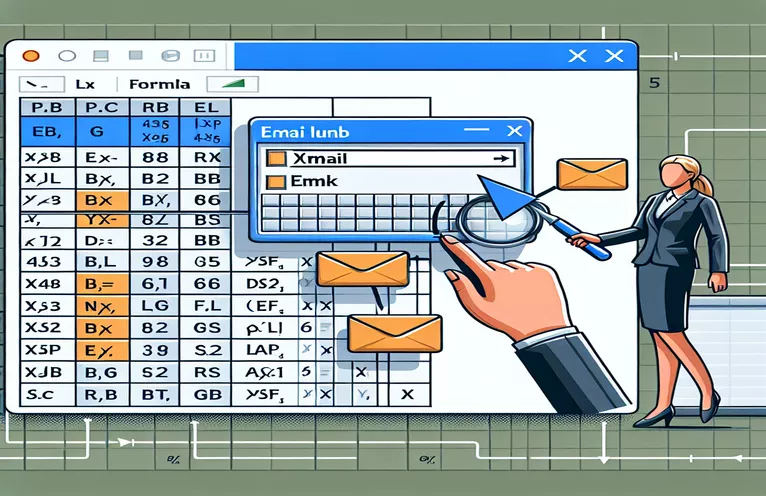Automatizzazione dei collegamenti e-mail con XLOOKUP di Excel
In questa guida esploreremo come utilizzare la funzione CERCAX di Excel per inserire dinamicamente collegamenti nel corpo di un'e-mail di Outlook. Questo metodo è particolarmente utile per inviare email personalizzate per conto di persone diverse.
Esamineremo il processo di impostazione del tuo foglio Excel e di scrittura del codice VBA necessario per creare collegamenti cliccabili nelle tue e-mail. Questa soluzione ti aiuterà a gestire e inviare in modo efficiente più e-mail con collegamenti personalizzati.
| Comando | Descrizione |
|---|---|
| Application.WorksheetFunction.XLookup | Esegue una funzione di ricerca per trovare il collegamento corrispondente per il mittente specificato in Excel. |
| CreateObject("Outlook.Application") | Crea un'istanza dell'applicazione Outlook per consentire la creazione e l'invio di messaggi di posta elettronica. |
| OutApp.CreateItem(0) | Crea un nuovo elemento di posta in Outlook. |
| .HTMLBody | Imposta il contenuto HTML del corpo dell'e-mail, consentendo l'uso di collegamenti cliccabili. |
| win32.Dispatch | Inizializza l'applicazione Outlook per l'utilizzo negli script Python. |
| openpyxl.load_workbook | Carica una cartella di lavoro Excel esistente per leggerne i dati. |
| ws.iter_rows | Scorre le righe del foglio di lavoro per recuperare i dati. |
Spiegazione dettagliata degli script VBA e Python
Lo script VBA è progettato per automatizzare il processo di invio di e-mail di Outlook con collegamenti dinamici estratti da un foglio Excel. Lo script inizia definendo le variabili chiave e impostando il foglio di lavoro di destinazione. Utilizza Application.WorksheetFunction.XLookup per trovare il collegamento corrispondente al nome del mittente. Quindi costruisce il corpo dell'e-mail con tag HTML per creare un collegamento cliccabile. Utilizzando CreateObject("Outlook.Application"), lo script apre Outlook e crea un nuovo elemento di posta elettronica con OutApp.CreateItem(0). Il contenuto HTML del corpo dell'e-mail è impostato con .HTMLBodye l'e-mail viene inviata.
Lo script Python utilizza il file openpyxl E win32com.client librerie per ottenere funzionalità simili. Apre la cartella di lavoro di Excel e recupera i dati dal foglio di lavoro specificato utilizzando openpyxl.load_workbook E ws.iter_rows. IL win32.Dispatch il comando inizializza l'applicazione Outlook. Per ogni riga, lo script costruisce un corpo di posta elettronica con tag HTML e invia l'email utilizzando Outlook mail.Send() metodo. Entrambi gli script automatizzano il processo di invio delle email, garantendo che i collegamenti corretti vengano inseriti dinamicamente in base al mittente.
Utilizzo di VBA per inserire collegamenti dinamici nelle e-mail di Outlook
Script VBA per Excel e Outlook
Sub SendEmails()Dim OutApp As ObjectDim OutMail As ObjectDim ws As WorksheetDim Sender As StringDim SharefileLink As StringDim emailBody As StringSet ws = ThisWorkbook.Sheets("LinkList")For i = 2 To ws.Cells(ws.Rows.Count, "A").End(xlUp).RowSender = ws.Cells(i, 1).ValueSharefileLink = Application.WorksheetFunction.XLookup(Sender, ws.Range("A1:A9000"), ws.Range("G1:G9000"))emailBody = "blah blah blah. <a href='" & SharefileLink & "'>upload here</a>. Thank you"Set OutApp = CreateObject("Outlook.Application")Set OutMail = OutApp.CreateItem(0)With OutMail.To = Sender.Subject = "Your Subject Here".HTMLBody = emailBody.SendEnd WithSet OutMail = NothingSet OutApp = NothingNext iEnd Sub
Automatizza l'invio di e-mail con collegamenti dinamici da Excel
Script Python utilizzando openpyxl e win32com.client
import openpyxlimport win32com.client as win32def send_emails():wb = openpyxl.load_workbook('LinkList.xlsx')ws = wb['LinkList']outlook = win32.Dispatch('outlook.application')for row in ws.iter_rows(min_row=2, values_only=True):sender = row[0]sharefile_link = row[6]email_body = f"blah blah blah. <a href='{sharefile_link}'>upload here</a>. Thank you"mail = outlook.CreateItem(0)mail.To = sendermail.Subject = "Your Subject Here"mail.HTMLBody = email_bodymail.Send()send_emails()
Tecniche avanzate per collegamenti e-mail dinamici
Un altro approccio efficace per la gestione dei collegamenti dinamici nei messaggi di posta elettronica prevede l'utilizzo di Microsoft Flow (Power Automate). Power Automate ti consente di creare flussi di lavoro automatizzati tra le tue app e i tuoi servizi preferiti per sincronizzare file, ricevere notifiche e raccogliere dati. Per questa attività è possibile creare un flusso che si attiva quando una nuova riga viene aggiunta a una tabella Excel. Il flusso può quindi utilizzare i dati della tabella Excel per comporre e inviare un'e-mail con un collegamento dinamico. Questo metodo è particolarmente utile se stai cercando una soluzione senza codice.
L'uso di Power Automate può semplificare il processo di gestione e invio di messaggi di posta elettronica con contenuto dinamico. Si integra perfettamente sia con Excel che con Outlook, fornendo un'interfaccia intuitiva per impostare i flussi di lavoro. Inoltre, offre varie opzioni di personalizzazione e può gestire scenari più complessi, come l'invio di e-mail in base a una pianificazione o in base a determinate condizioni nei dati Excel. Questo approccio è ideale per gli utenti che preferiscono un modo più visivo e interattivo per automatizzare i processi di posta elettronica.
Domande e risposte comuni sull'automazione dei collegamenti e-mail con Excel e Outlook
- Come posso assicurarmi che i collegamenti siano selezionabili nel corpo dell'e-mail?
- Assicurati di utilizzare il file .HTMLBody proprietà dell'oggetto email e includere tag di ancoraggio HTML.
- Posso utilizzare una funzione diversa invece di CERCAX?
- Sì, puoi utilizzare altre funzioni di ricerca come VLOOKUP O INDEX(MATCH()) in base alle tue esigenze.
- Come gestisco gli errori nella funzione di ricerca?
- Utilizzare tecniche di gestione degli errori come On Error Resume Next in VBA o blocchi try-eccetto in Python.
- Posso automatizzare questo processo senza scrivere codice?
- Sì, l'utilizzo di strumenti come Microsoft Flow (Power Automate) ti consente di automatizzare il processo senza codifica.
- È possibile formattare ulteriormente l'e-mail?
- Sì, puoi includere più HTML e CSS all'interno del file .HTMLBody proprietà per dare stile alla tua email.
- Come posso inviare e-mail a più destinatari contemporaneamente?
- Scorri l'elenco dei destinatari nel tuo script e invia e-mail individualmente o utilizza una lista di distribuzione.
- Posso includere allegati nelle e-mail automatizzate?
- Sì, in VBA, usa il file .Attachments.Add metodo. In Python, usa mail.Attachments.Add().
- Come posso eseguire il debug dei problemi relativi all'invio di e-mail?
- Verifica la presenza di errori nel codice, assicurati che Outlook sia configurato correttamente e prova con indirizzi email diversi.
- È sicuro automatizzare l'invio di e-mail?
- Assicurati di seguire le migliori pratiche di sicurezza, ad esempio non codificare le informazioni sensibili e utilizzare metodi sicuri per archiviare le credenziali.
Punti chiave per l'automazione dei collegamenti di Outlook
In conclusione, l'utilizzo degli script VBA e Python per automatizzare l'inserimento di collegamenti dinamici da Excel nelle e-mail di Outlook migliora significativamente l'efficienza. Sfruttando funzioni come XLOOKUP e metodi per formattare i corpi delle email in HTML, puoi assicurarti che ogni email contenga il collegamento personalizzato corretto. Esplorare soluzioni senza codice come Power Automate può offrire un'alternativa accessibile per chi ha meno familiarità con gli script. Sia attraverso strumenti di codifica che di automazione, l'ottimizzazione del flusso di lavoro può far risparmiare tempo e ridurre gli errori.